Microsoft Works regneark Tutorial
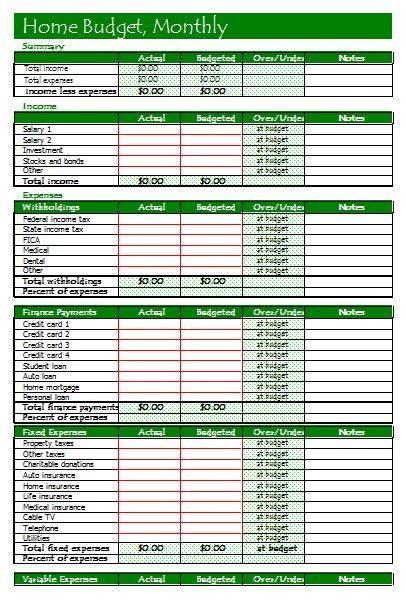
Microsoft Works er et lite kontor produktivitet suite som ofte kommer gratis med Microsoft Windows. En av de programmene som er tilgjengelig er Microsoft Works regneark program. Works tilbyr lignende funksjoner til de av Microsoft Excel, og du kan lagre Works regneark med Excel filtyper i tillegg, slik at du bruker dem i Excel eller dele dem med Microsoft Office-brukere.
Starter
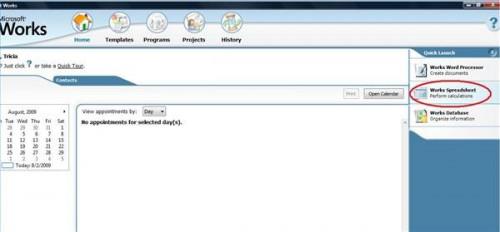
Du kan starte Microsoft Works regneark fra Microsoft Works Task Launcher. Gå til "Start" -menyen, velg "Programmer" eller "Alle programmer," åpne "Microsoft Works" -mappen og velg "Microsoft Works Task Launcher". Fra "Quick Launch" oppgaveruten til høyre i vinduet, velg "Works regneark." Et nytt, tomt regneark åpnes.
maler
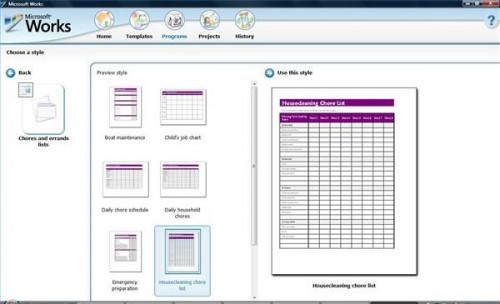
Microsoft Works tilbyr mange typer regnearkmaler. Før bygge ditt eget regneark fra bunnen av, kan det være lurt å sjekke maler tilgjengelig, som det kan være en egnet for formålet. Fra oppgavevinduet til høyre for Microsoft Works regneark vinduet, klikk på "Browse Maler" alternativet. Et nytt vindu åpnes som viser et galleri av Microsoft Works regneark mal typer som finansielle regneark, grafer og diagrammer og husholdnings poster.
Velg typen regnearket du ønsker å gjøre, for å se alle de tilgjengelige stiler for denne typen. Klikk på en mal i "Preview Style" liste for å få en forhåndsvisning av hvordan malen ser ut og hvilken type informasjon den inneholder. Når du finner en mal du vil bruke, klikk på "Bruk denne stilen" på toppen av forhåndsvisningsruten. En ny Microsoft Works regneark vindu åpnes med malen.
Blank regneark

Hvis det ikke er en mal du ønsker å bruke, kan du lage et regneark fra en blank Microsoft Works regneark. Klikk på cellen for å velge den og skriv inn dataene du ønsker å delta. For å formatere celler og dataene i dem, velger du cellen eller cellene du vil endre, høyreklikk og velg "Format".
For å lage et diagram i Microsoft Works regneark, velger du celleområdet som inneholder kartdata og klikk på "New Chart" knappen på verktøylinjen. Velg en diagramtype og klikk "OK."
For å bruke formler i et regneark, klikker du på cellen du ønsker å inneholde beregningen. Klikk på "Easy Calc" knappen på verktøylinjen. Velg type funksjon du vil bruke, i listen, eller klikk på "Annet" knappen for en fullstendig liste over funksjoner som er tilgjengelige. Velg funksjonen du vil bruke, og klikk på "Sett inn" -knappen. Følg instruksjonene for å fullføre beregningen.
For å lagre et regneark, klikk på "Lagre" knappen på verktøylinjen eller i "Fil" -menyen. For å gjøre et regneark kompatibel med Microsoft Excel, gå til "Fil" -menyen og velg "Lagre som". I rullegardinmenyen "Lagre som type", velg "Excel-regneark." Navn regnearket og lagre det.
